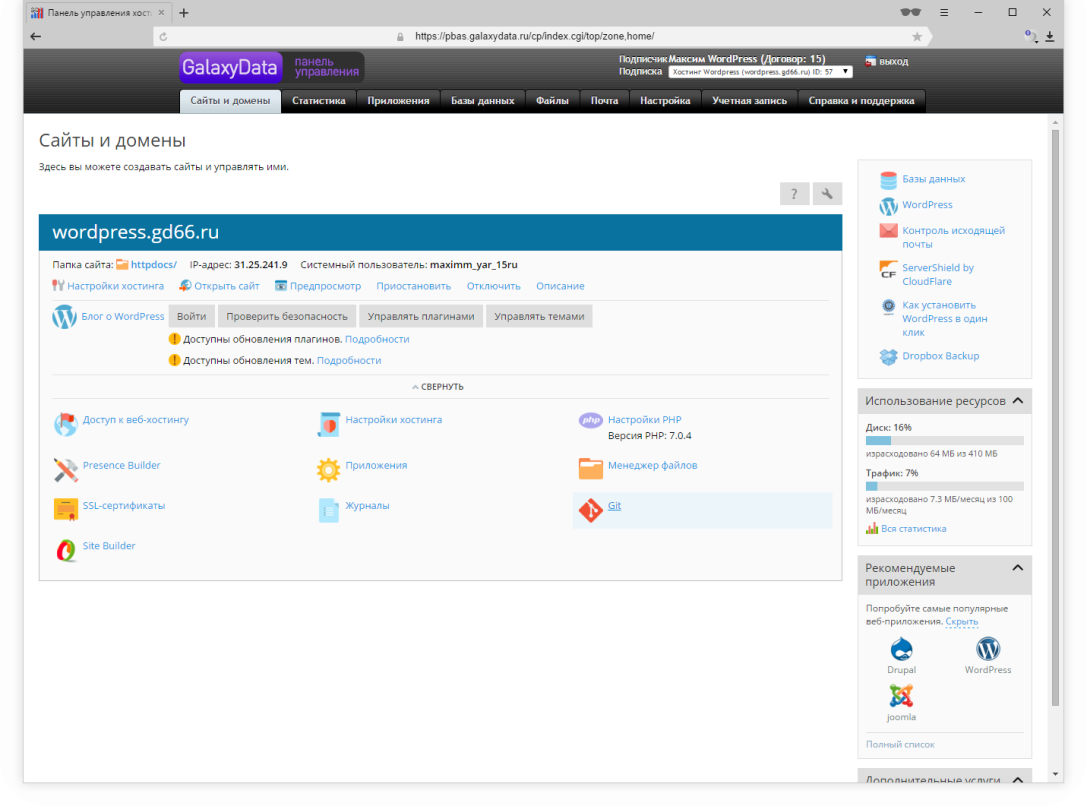3 простых способа как отключить плагины WordPress
Отключить плагины wordpress может понадобиться в случае отсутствия прав администратора, нет доступа к админке движка и некоторых других. Самым простым и наиболее правильным является база данных, при этом нет необходимости запоминать сложные комбинации SQL-запросов.
Ломаете голову над тем как отключить плагины WordPress? Если у вас все еще есть доступ к панели управления этой CMS, выполнять сложных действий не нужно – достаточно простого нажатия на кнопку. Но если вы не можете получить доступ к панели управления, деактивировать плагины придется иным способом. Неважно в какой ситуации вы оказались, я покажу вам как можно быстро отключить плагин (или несколько плагинов) WordPress. Можете нажать одну из нижележащих ссылок, чтобы сразу перейти к определенному методу.
- Как отключить плагины посредством панели управления WordPress. Если у вас сохранился доступ к панели управления – этот способ самый простой.
- Как отключить плагины WordPress с помощью FTP.
 Полезно, если вы по какой-то причине не можете получить доступ к панели управления WordPress.
Полезно, если вы по какой-то причине не можете получить доступ к панели управления WordPress. - Как отключить плагины WordPress через phpMyAdmin. Несколько более техничный способ отключения плагинов при отсутствии возможности получить доступ к панели управления.
Содержание
- Как отключить плагины WordPress посредством панели управления
- Как через панель управления WordPress отключить отдельный плагин
- Как через панель управления WordPress одновременно отключить группу плагинов
- Как отключить плагины wordpress через ftp
- Как с помощью FTP отключать отдельные плагины WordPress
- Как отключить плагины WordPress через phpMyAdmin
Как отключить плагины WordPress посредством панели управления
Если у вас сохранился доступ к админке блога (wp-admin), ниже приведены способы отключения плагинов как по отдельности, так и скопом.
Как через панель управления WordPress отключить отдельный плагин
Для начала, кликните по вкладке «Плагины» расположенной на боковой панели. Затем нажмите на ссылку «Деактивировать» под названием плагина, который вы хотите деактивировать:
Вот и всё!
Теперь плагин деактивирован. При желании вы можете полностью удалить плагин со своего WordPress сайта аналогичным образом кликнув по кнопке «Удалить». К тому же вы всегда можете просмотреть полный список отключенных плагинов выбрав вкладку «Неактивные».
Как через панель управления WordPress одновременно отключить группу плагинов
Если хотите одним махом отключить несколько плагинов, можете воспользоваться расположенными рядом с ними чекбоксами. После того, как отметите все плагины, которые хотите деактивировать, выберете пункт «Деактивировать» в раскрывающемся списке и нажмите «Применить»:
Деактивация всех плагиновПосле нажатия на кнопку «Применить», все выбранные плагины будут отключены.
Как отключить плагины wordpress через ftp
Если при работе с сайтом вы столкнулись с тем, что не можете получить доступ к панели управления WordPress, обычным шагом диагностики будет отключение на вашем сайте всех плагинов. Но поскольку вы не можете получить доступ к панели управления, нужно будет сделать это вручную, соединившись со своим сайтом посредством FTP.
Порядок следующий:
Шаг 1: Установите FTP соединение со своим сайтом
Для этого вам понадобится:
- FTP клиент – Total Commander, FileZilla является хорошим бесплатным вариантом
- Учетные данные для подключения к FTP – можете получить их у своего хостинг-провайдера
Успешно подключившись к сайту посредством FTP, вы должны увидеть нечто похожее на это:
Каталог файлов wordpressШаг 2: Перейдите в каталог wp-content
Пользуясь FTP клиентом, перейдите в каталог wp-content:
Шаг 3: Переименуйте каталог «plugins» например, на «plugins2»
В каталоге «wp-content», вы должны увидеть каталог под названием
«plugins». Щелкните по нему правой кнопкой мыши и переименуйте например, на «plugins2»:
Щелкните по нему правой кнопкой мыши и переименуйте например, на «plugins2»:
Когда закончите, все должно выглядеть таким вот образом:
На данном этапе все ваши плагины отключены. Теперь вы сможете успешно получить доступ к панели управления WordPress.
Шаг 4: Переименуйте каталог «plugins2» на «plugins»
Успешно получив доступ к панели управления WordPress (важно получить доступ к панели управления WordPress до завершения этого шага), можете действовать по аналогии и вернуть каталогу «plugins2» первоначальное название «plugins»
Сменив название обратно на «plugins», можете перейти в раздел «Плагины» в панели управления WordPress и, если нужно, активировать плагины вручную.
Как с помощью FTP отключать отдельные плагины WordPress
Если вы знаете, что для решения проблемы достаточно отключить один плагин, можете действовать по аналогии, но с одной поправкой. Вместо того, чтобы переименовывать всю папку с плагинами (каталог «plugins»), выполните следующие действия:
Вместо того, чтобы переименовывать всю папку с плагинами (каталог «plugins»), выполните следующие действия:
- Перейти в каталог «plugins»
- Найдите каталог плагина, который вы хотите отключить
- Щелкните по нему правой кнопкой мыши и переименуйте во что-то вроде имя_плагина_2
Действуя таким образом, вы отключите только этот конкретный плагин – другие затронуты не будут.
Как отключить плагины WordPress через phpMyAdmin
В большинстве случаев, вариант с FTP является самым легким способом деактивировать плагины WordPress, не имея прямого доступа к панели управления. Но при необходимости плагины можно отключить и с помощью phpMyAdmin.
На мой взгляд – это даже лучше чем переименование папок с плагинами. При этом нет никаких ошибок и деактивация происходит незаметно для самого движка
Шаг 1: Откройте phpMyAdmin
У вас должен быть доступ к phpMyAdmin прямо из панели управления хостингом, так называемая, cPanel.
Шаг 2: Выберете базу данных WordPress
Получив доступ к phpMyAdmin, выберете базу данных вашего WordPress сайта среди вариантов, представленных на боковой панели слева:
Шаг 3: Откройте таблицу «options»
Затем кликните по таблице «options». Обычно она называется «wp_options», но возможны и другие префиксы.:
Шаг 4: Измените значение «active_plugins»
В колонке «option_name» таблице «options», найдите запись «active_plugins».
active_pluginsВозможно для этого понадобится перейти на следующую страницу. Когда найдете, нажмите на изображение карандаша, или поставьте чекбокс и нажмите на кнопку изменить.
Когда откроется интерфейс редактирования, вы увидите примерную картину. В моем случае, a:12 введите значение a:0:{}в поле «option_value» и нажмите на кнопку «далее», справа внизу страницы.
И на этом все!
Теперь все плагины на вашем сайте будут отключены. При необходимости вы можете перейти в раздел «Плагины» панели управления WordPress и вручную их активировать.
Как начать вести свой блог с нуля: пошаговое руководство
Закрыть сайт от индексации на WordPress: плагины и способы
Если вы заглядывали в серверную часть WordPress, то заметили настройку: «Попросить поисковые системы не индексировать сайт», и задались вопросом, что это означает. А может быть ищете способ скрыть свой сайт от нежелательных посетителей и задаетесь вопросом, достаточно ли этого маленького флажка, чтобы контент оставался конфиденциальным.
Что означает эта опция и что именно она делает с сайтом? И почему не следует полагаться на нее, если вы пытаетесь скрыть свой контент?
Ответы на эти вопросы и несколько способов закрыть сайт от индексации и блокировки доступа к определенным страницам будут рассмотрены ниже.
Как понимать «Попросить поисковые системы не индексировать сайт»
Вы задумывались, как поисковые системы индексируют сайт и оценивают его SEO? Они делают это с помощью автоматизированной программы, называемой пауком, также известной как робот или краулер. Пауки «ползают» по сети, посещая веб-сайты и регистрируя их контент. Google использует их, чтобы ранжировать и размещать веб-сайты в результатах поиска, извлекать фрагменты текста из статей для страницы результатов поиска и вставлять изображения в Картинки Google.
Пауки «ползают» по сети, посещая веб-сайты и регистрируя их контент. Google использует их, чтобы ранжировать и размещать веб-сайты в результатах поиска, извлекать фрагменты текста из статей для страницы результатов поиска и вставлять изображения в Картинки Google.
Когда устанавливается флажок «Попросить поисковые системы не индексировать сайт», WordPress изменяет файл robots.txt (файл, дающий паукам инструкции о том, как сканировать сайт). А еще может добавить метатег в заголовок сайта, который сообщает Google и другим поисковым системам, что сайт или какой-либо контент закрыт от индексации.
Ключевое слово здесь – «попросить»: поисковые системы не обязаны выполнять этот запрос, особенно поисковые системы, не использующие стандартный синтаксис robots.txt, который использует Google.
Сканеры по-прежнему смогут найти ваш сайт. Но правильно настроенные сканеры прочитают файл robots.txt и уйдут, не индексируя контент и не показывая его в результатах поиска.
В прошлом эта опция в WordPress не мешала Google показывать веб-сайт в результатах поиска, просто индексируя его контент. Вы по-прежнему можете видеть, что ваши страницы отображаются в результатах поиска с ошибкой типа «Информация для этой страницы недоступна» или «Описание этого результата недоступно из-за файла robots.txt сайта».
Хотя Google не индексировал страницу, он также и не скрывал ее полностью. Эта аномалия привела к тому, что люди могли посещать страницы, которые им не предназначались. Благодаря WordPress 5.3 теперь он работает правильно, блокируя как индексацию, так и листинг сайта.
Представляете, как это разрушит SEO сайта, если случайно будет включен этот флажок? Критически важно использовать эту опцию только в том случае, если вы действительно не хотите, чтобы кто-либо видел контент – и даже в этом случае это не единственная мера, которую нужно предпринять.
Почему иногда нужно закрыть сайт от индексации
Веб-сайты созданы для того, чтобы их видели люди: чтобы пользователи читали статьи, покупали продукты, потребляли контент. Зачем намеренно пытаться блокировать поисковые системы?
Зачем намеренно пытаться блокировать поисковые системы?
Есть несколько причин, по которым нужно скрыть часть или весь свой сайт:
- Сайт находится в разработке и не готов к публикации.
- Используете WordPress в качестве системы управления контентом, но хотите, чтобы указанный контент оставался конфиденциальным.
- Пытаетесь скрыть конфиденциальную информацию.
- Хотите, чтобы сайт был доступен только небольшому количеству людей по ссылке или только через приглашения, а не через общедоступные страницы поиска.
- Планируете разместить некоторый контент для платного доступа (например, статьи, эксклюзивные предложения, информационные бюллетени).
- Хотите сократить трафик к старым, устаревшим статьям.
- Стараетесь предотвратить получение штрафов SEO на тестовых страницах или дублировании контента.
Для некоторых из этих пунктов есть лучшие решения – использование надлежащего автономного сервера разработки, установка приватности статей или размещение их под паролем.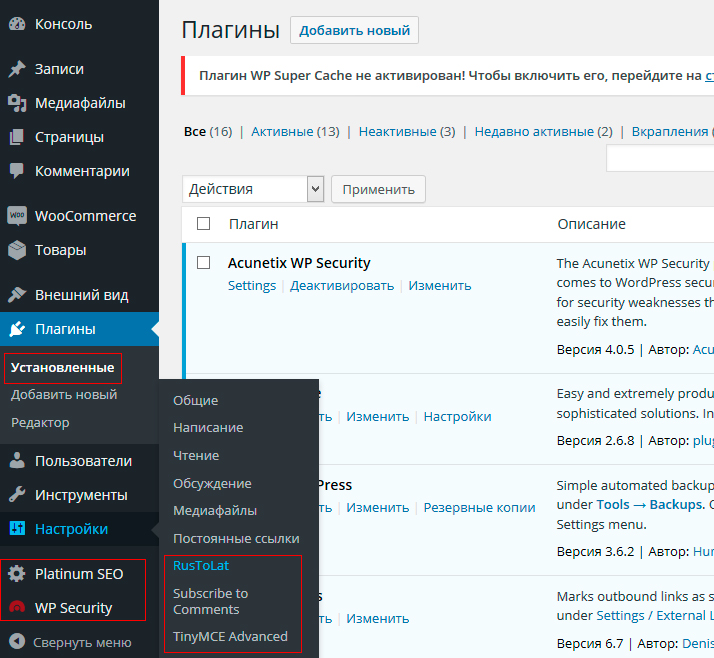 Но есть законные причины, по которым необходимо закрыть часть или весь свой сайт от индексации.
Но есть законные причины, по которым необходимо закрыть часть или весь свой сайт от индексации.
Как проверить, не отпугивает ли ваш сайт поисковые системы
Хотя могут быть законные причины для закрытия сайта от индексации, может быть ужасным шоком понимание, что вы включили этот параметр без намерения или оставили его включенным случайно. Если трафик с сайта нулевой, то есть подозрение, что сайт не индексируется. Как подтвердить это предположение?
Один из простых способов – установить флажок «На виду» на главном экране панели администратора. Если видите сообщение «Поисковые системы не одобряют» (Search Engines Discouraged), значит, эта настройка активирована.
Еще более надежный способ – проверить файл robots.txt. Это можно легко проверить в браузере, даже не заходя на сайт.
Чтобы проверить robots.txt, добавьте/robots.txtв конец URL вашего сайта. Например:https://namesite.com/robots. txt
txt
Если видите, Disallow: /значит, весь сайт заблокирован для индексации.
Если видите, что Disallow:за ним следует URL-путь, например Disallow: /wp-admin/, это означает, что любой URL-адрес с /wp-admin/путем заблокирован. Такая структура является нормальной для некоторых страниц, но если, например, она блокирует /blog/страницы, которые необходимо проиндексировать, это может вызвать проблемы.
Теперь, когда WordPress использует метатеги, а не robots.txt для закрытия сайта от индексации, нужно проверить свой заголовок на наличие изменений.
Войдите в свой бэкэнд и выберите «Внешний вид» > « Редактор тем». Найдите заголовок темы (header.php) и следующий код:
<meta name='robots' content='noindex,nofollow' />
Еще можете проверить functions.php на наличие noindexтега, так как через этот файл можно удаленно вставить код в заголовок.
Если найдете этот код в своих файлах темы, значит сайт не индексируется Google. Но вместо того, чтобы удалять его вручную, сначала попробуем отключить исходную настройку.
Как препятствовать индексации поисковыми системами в WordPress
Можно пропустить лишние шаги и сразу перейти к исходным настройкам, чтобы активировать или деактивировать опцию «Попросить поисковые системы не индексировать сайт» в WordPress.
Войдите в свою панель управления WordPress и перейдите в «Настройки» > «Чтение». Найдите параметр «Видимость для поисковых систем» с флажком «Попросить поисковые системы не индексировать сайт».
Если обнаружите, что он уже включен и хотите, чтобы сайт был проиндексирован, снимите флажок. Если собираетесь запретить индексирование сайта, ставьте флажок (и запишите где-нибудь заметку, напоминающую выключить его позже!).
Теперь нажмите «Сохранить изменения», и все готово. Переиндексация сайта или его удаление из результатов поиска может занять некоторое время.
Если сайт все еще закрыт от индексации, можно удалить noindexкод из файла заголовка или вручную отредактировать robots.txt, чтобы убрать флаг «Disallow».
Это достаточно просто, но по каким причинам следует избегать этого варианта или, по крайней мере, не полностью полагаться на него?
Недостатки использования опции «Попросить поисковые системы не индексировать сайт»
Это кажется простым – поставьте галочку, и никто не сможет увидеть ваш сайт. Разве этого не достаточно?
Когда включаете этот параметр или любой другой подобный ему, он просто добавляет тег в заголовок или в файл
Кроме того, поисковые системы должны выполнить запрос на запрет индексировать указанный сайт. Основные поисковые системы, такие как Google и Bing, обычно выполняют эту опцию. Но не все поисковые системы используют один и тот же синтаксис robots.txt, и не все пауки, сканирующие Интернет, рассылаются поисковыми системами.
Основные поисковые системы, такие как Google и Bing, обычно выполняют эту опцию. Но не все поисковые системы используют один и тот же синтаксис robots.txt, и не все пауки, сканирующие Интернет, рассылаются поисковыми системами.
Например, одна из служб, использующих поисковые роботы, – это Wayback Machine. А если контент проиндексирован такой службой, он навсегда останется в сети.
Можно думать, если на новом сайте нет ссылок, то он защищен от пауков, но это неправда. Существование на общем сервере, отправка электронного письма со ссылкой на веб-сайт или даже посещение сайта в браузере (особенно в Chrome) может открыть этот сайт для сканирования.
Если хотите скрыть контент, не рекомендуется просто добавлять параметр и надеяться, что он поможет. Давайте проясним: если контент, который закрыт от индексации, носит конфиденциальный или личный характер, ни в коем случае не следует полагаться на 
И последнее, но не менее важное: эта опция полностью скроет сайт от поисковых систем, хотя во многих случаях нужно закрыть индексирование только определенные страницы.
Итак, что нужно делать вместо этого метода или вместе с ним?
Смотрите также:
Как исправить фатальную ошибку WordPress max_execution_time
Другие способы закрыть сайт от индексации
Хотя вариант, предоставляемый WordPress, обычно выполняет свою работу, в определенных ситуациях лучше использовать другие методы сокрытия контента. Даже сам Google говорит, что не используйте robots.txt для скрытия страниц.
Пока сайт имеет доменное имя и находится на общедоступном сервере, нет никакого способа гарантировать, что контент не будет виден или проиндексирован поисковыми роботами, если вы не удалите его или не скроете за паролем или требованием входа в систему.
Тем не менее, как лучше скрыть сайт или определенные страницы на нем?
Блокируйте поисковые системы с помощью .
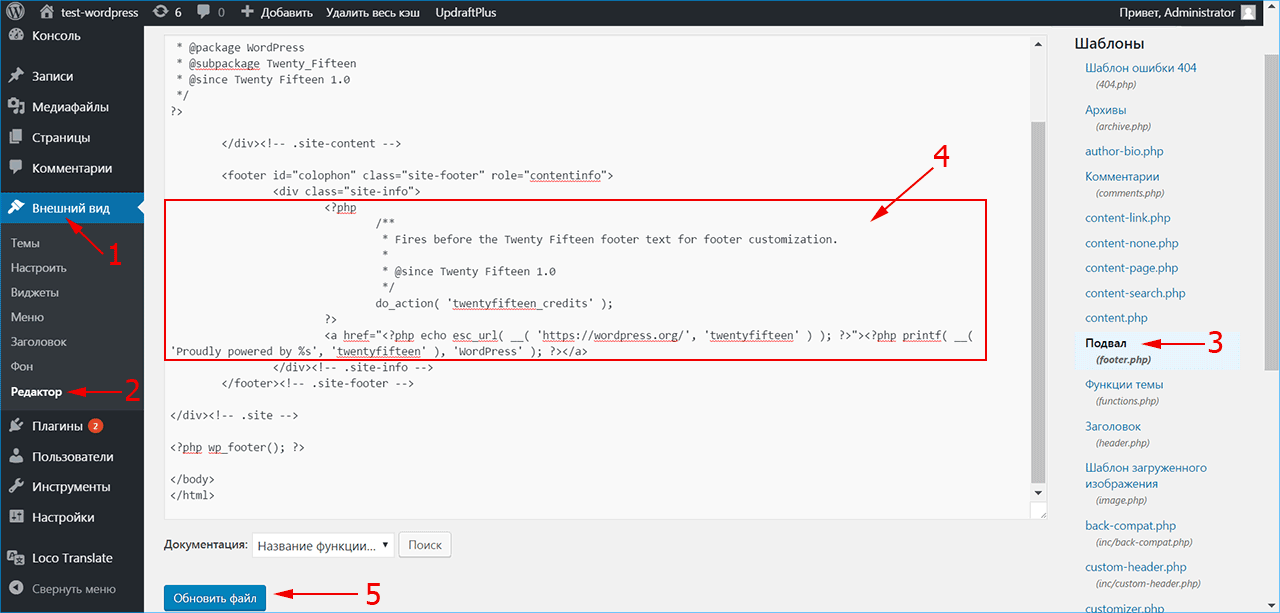 htaccess
htaccessХотя его реализация функционально такая же, как при простом использовании опции «Попросить поисковые системы не индексировать сайт», вы можете вручную использовать .htaccess, чтобы закрыть индексирование сайта.
Используйте программу FTP / SFTP для доступа к сайту и открытия файла .htaccess, который обычно находится в корневой папке (первая папка, которую видно при открытии сайта) или в public_html. Добавьте этот код в файл и сохраните:
Header set X-Robots-Tag "noindex, nofollow"
Примечание. Этот метод работает только для серверов Apache. Серверы NGINX должны вместо этого кода добавить другой код в файл .conf, который можно найти в / etc / nginx / (можете найти здесь пример реализации метатега):
add_header X-Robots-Tag "noindex, nofollow";
Защита секретных страниц паролем
Если есть определенные статьи или страницы, которые поисковые системы не должны индексировать, лучший способ закрыть их – защитить сайт паролем. Таким образом, только вы и желаемые пользователи сможете видеть этот контент.
Таким образом, только вы и желаемые пользователи сможете видеть этот контент.
К счастью, эта функция встроена в WordPress, поэтому устанавливать какие-либо плагины не нужно. Просто перейдите на Страницы записей и нажмите на ту, которую хотите скрыть. Отредактируйте свою страницу и найдите меню справа Статус и видимость > Видимость.
Если не используете Gutenberg, процесс будет аналогичным. Найдите такое же меню в поле «Опубликовать». Измените Видимость на «Защищено паролем» и введите пароль, затем сохраните – и теперь контент скрыт от широкой публики.
Что делать, если защитить паролем весь свой сайт не нужно? А требовать пароль для каждой страницы непрактично. Можно включить защиту паролем в Сайтах > Инструменты, потребовав как имя пользователя, так и пароль.
В противном случае вы можете использовать плагин ограничения контента (например, Password Protected). Установите и активируйте его, затем перейдите в «Настройки» > «Защищено паролем» и включите «Статус защиты паролем». Это дает более тонкий контроль, позволяя занести в белый список определенные IP-адреса.
Установите и активируйте его, затем перейдите в «Настройки» > «Защищено паролем» и включите «Статус защиты паролем». Это дает более тонкий контроль, позволяя занести в белый список определенные IP-адреса.
Примечание: на момент написания статьи этот плагин не обновлялся более 11 месяцев. Он может больше не поддерживаться, что может повлечь за собой проблемы совместимости с последними версиями WordPress.
Установите плагин WordPress
Когда стандартной функциональности WordPress недостаточно, хороший плагин часто может решить ваши проблемы. Например, если вы хотите не индексировать определенные страницы, а не весь сайт, у плагина Yoast есть такая опция.
В Yoast SEO вы можете открыть страницу, которую хотите скрыть, и найти опцию на вкладке «Дополнительно»: Разрешить поисковым системам показывать эту запись в результатах поиска? Измените его на Нет, и страница будет закрыта.
Должны отметить, что оба плагина полагаются на те же методы, что и вариант WordPress по умолчанию, чтобы закрыть сайт от индексации поисковыми системами, и подвержены тем же недостаткам. Некоторые поисковые системы могут не удовлетворить ваш запрос. Поэтому нужно будет использовать другие методы, если вам действительно нужно полностью скрыть этот контент.
Другое решение – заплатить за доступ к вашему контенту или скрыть его за обязательным логином. Плагины Simple Membership или Ultimate Member помогут создать бесплатный или платный контент членства.
Используйте промежуточный сайт для тестирования
При работе над тестовыми проектами или незавершенными веб-сайтами лучше всего скрывать их, используя промежуточный или разрабатываемый сайт. Эти веб-сайты являются частными, часто размещаются на локальном компьютере, к которому никто, кроме вас и других доверенных лиц не могут получить доступ.
Многие веб-хосты предоставят простые в развертывании промежуточные сайты и позволят отправить их на собственный общедоступный сервер, когда вы будете готовы.
Если у вас нет доступа к простому способу создания промежуточного сайта, плагин WP STAGING может продублировать установку и переместить ее в папку для легкого доступа.
Используйте Google Search Console для временного скрытия веб-сайтов
Консоль поиска Google – это служба, которая позволяет заявить о праве собственности на веб-сайты. Что дает возможность временно заблокировать Google от индексации определенных страниц.
У этого метода есть несколько проблем: он эксклюзивен для Google (поэтому такие сайты, как Bing, не будут затронуты) и действует всего 6 месяцев.
Но если нужен быстрый и простой способ временно удалить контент из результатов поиска Google, это способ прекрасно справится. Для этого нужно добавить сайт в Google Search Console, если его тап нет. После этого откройте «Удаление» и выберите «Временное удаление» > «Новый запрос». Затем нажмите «Удалить только этот URL-адрес» и укажите ссылку на страницу, которую хотите скрыть.
Это надежный способ блокировки контента, но, опять же, он работает исключительно для Google и длится всего 6 месяцев.
Есть много причин, по которым нужно закрыть контент на своем сайте, но использование опции «Попросить поисковые системы не индексировать сайт» – не лучший способ убедиться, что такой контент не виден. Воспользуйтесь рекомендациями, подробно предоставленными в этой статье, чтобы закрыть сайт от индексации.
Источник: kinsta.com
Смотрите также:
Изучает сайтостроение с 2008 года. Практикующий вебмастер, специализирующий на создание сайтов на WordPress. Задать вопрос Алексею можно на https://profiles.wordpress.org/wpthemeus/
[Отключить сайт] Поддержка | Поддержка WordPress.org
» Плагин: Отключить сайт
Искать: или Войдите, чтобы создать тему
- Проблема совместимости с WP 5.5 / PHP 7.4? Джимми Хэлп! 😉
Начато: efgee
- 1
- 0
- 2 года, 9 месяцев назад
эфги
- Все еще не могу получить доступ к моему сайту даже после удаления плагина
Начато: leowigg
- 1
- 1
- 6 лет, 3 месяца назад
распутник
- Отключить плагин сайта 1.
 31.1 не работает
31.1 не работаетНачато: imfl
- 1
- 0
- 7 лет, 5 месяцев назад
прицел
- Пример «Вывод пользовательского HTML»?
- 1
- 0
- 7 лет, 5 месяцев назад
Джоншейн
- Сайт по-прежнему доступен и для меня
Начато: qhk
- 1
- 0
- 7 лет, 5 месяцев назад
qhk
- Сайт по-прежнему доступен для просмотра
Начато: Phil001
- 1
- 0
- 7 лет, 6 месяцев назад
Фил001
- ПОМОЩЬ! Я не могу зайти на свой сайт!
Начато: alipowe
- 5
- 5
- 6 лет, 3 месяца назад
распутник
- Хотите отключить, но разрешить плагин json api!
Начато: mikwolfxyou
- 1
- 0
- 7 лет, 7 месяцев назад
Майквольфксю
- Изменение изображения заставки
Начато: mcrawiva
- 1
- 0
- 8 лет назад
Макравива
- Я отключаю и удаляю плагин, но сайт все равно в отключенном режиме
Начато: leoyeh2
- 1
- 1
- 8 лет назад
leoyeh2
- Дефект: все произвольные URL-адреса загружают пользовательский выходной HTML-код.

Начато: Дэн Кнаусс
- 1
- 0
- 8 лет, 1 месяц назад
Дэн Кнаусс
- Не удалось снова войти
Начато: Mores EJ
- 2
- 1
- 7 лет, 4 месяца назад
рамбайлон
- «Ошибка кодирования содержимого»
Начато: sonofwitz
- 2
- 4
- 8 лет, 2 месяца назад
Джимми К.
- Заставка все еще существует после отключения
Начато: wing_yin
- 2
- 2
- 8 лет, 2 месяца назад
Джимми К.
- Плагин настроен, но сайт все еще доступен
Начато: fmarzocca
- 2
- 2
- 7 лет, 6 месяцев назад
Фил001
- Работает с мультисайтом?
Начато: paulosborne
- 2
- 1
- 8 лет, 5 месяцев назад
Джимми К.
- сайт все еще работает, даже когда плагин включен
Начато: hilit
- 2
- 1
- 8 лет, 7 месяцев назад
Джимми К.

- Сайт, вероятно, должен возвращать HTTP 503 при отключении
Начато: pembo13
- 2
- 1
- 8 лет, 8 месяцев назад
- «Отключить сайт» продолжает работать после отключения
Начато: marcioprado
- 3
- 4
- 8 лет, 2 месяца назад
ЭспланадаЛеди
- Как включить сайт после отключения
Начато: wjz
- 3
- 2
- 8 лет, 4 месяца назад
Бэйвью12
- Отключил админ теперь не могу войти
Начато: mikhern
- 3
- 3
- 8 лет, 2 месяца назад
Джимми К.
- хочу отключить, но разрешить плагин json api
Начато: darabc
- 2
- 1
- 8 лет, 11 месяцев назад
- Проблема совместимости с WP 5.5 / PHP 7.4? Джимми Хэлп! 😉
Вы должны войти в систему, чтобы создавать новые темы.
Как использовать WordPress в качестве веб-сайта и отключить функции блога
- Фейсбук
- Твиттер
WordPress известен созданием отличного контента для блогов и используется многими известными блоггерами, но знаете ли вы, что вы можете удалить функции блога в WordPress? Это важно для сайтов, которые вообще не будут использовать блоги или будут использовать их в минимальной степени.
Это поможет вашему веб-сайту сосредоточиться на том, где, по мнению разработчиков, его лучше всего использовать.
Вам может быть интересно, почему вы хотите уменьшить количество функций, предлагаемых на вашем веб-сайте, и простой ответ: чем меньше, тем больше.
Вы хотите создать компактный веб-сайт, на котором есть именно то, что нужно посетителям, и если ведение блога не является одним из них, лучше его не использовать. Тем не менее, ведение блога — отличное дополнение к любому сайту, так что подумайте об этом, прежде чем браться за него.
Сегодня я покажу, как отключить функции блога в WordPress.
Почему отключение блогов может быть важно для вас
Блоги — это фрагменты контента, предназначенные для обмена мыслями и опытом автора по определенной теме. Они могут выступать в качестве отдельного элемента контента, и их легко сделать.
Однако на других веб-сайтах они выглядят как пришитые элементы, которые не совсем соответствуют сайту. Помните, что иногда лучше обрезать контент, если он не к месту.
Допустим, вы хотите открыть интернет-магазин стульев с помощью WordPress.
В блогах действительно нет места, если ваш веб-сайт предназначен для просмотра и покупки стульев в Интернете, тогда как на веб-сайте, связанном с технологиями, могут быть разделы блога, в которых обсуждаются различные типы технологий, такие как оборудование, программное обеспечение, создание веб-сайтов и услуги веб-хостинга.
Помните, что вы можете отключить комментарии в WordPress, отключить публикации в WordPress, отключить RSS-каналы в WordPress и многое другое, если считаете, что они не нужны.
Как отключить область блога WordPress
Шаг 1. Установите Disable Blog
Сегодня я собираюсь продемонстрировать, как установить и использовать плагин Disable Blog для полного отключения блогов. Этот плагин очень прост в использовании, и его настройки можно изменить в любое время.
Это также делает шаг вперед и удаляет раздел сообщений из панели администратора. И вам не придется беспокоиться о страницах 404, поскольку плагин автоматически перенаправит пользователей на вашу новую домашнюю страницу.
Если позднее вы решите снова добавить блог на свой веб-сайт, просто удалите плагин.
Начнем с области плагинов WordPress. Оказавшись там, нажмите кнопку «Добавить новый».
Найдите Отключить блог в доступном окне поиска. Это подтянет похожие плагины, которые могут оказаться полезными.
Прокрутите вниз, пока не найдете плагин «Отключить блог», нажмите кнопку «Установить сейчас» и активируйте плагин для использования.
Шаг 2: Выберите домашнюю страницу
Преимущество этого плагина в том, что в тот момент, когда вы активируете его, он отключит блог, если только вы не настроили домашнюю страницу. Плагин также будет обрабатывать перенаправления, чтобы посетители попадали на домашнюю страницу, а не на страницу сообщений блога по умолчанию.
Плагин также будет обрабатывать перенаправления, чтобы посетители попадали на домашнюю страницу, а не на страницу сообщений блога по умолчанию.
Примечание: Если вы еще не создали домашнюю страницу, сделайте это сейчас, так как это необходимо для правильной работы плагина.
Чтобы установить домашнюю страницу в WordPress, нажмите «Настройки» и выберите «Чтение».
В верхней части этого раздела вы увидите параметры домашней страницы. Просто используйте раскрывающийся список, чтобы выбрать, какую страницу вы хотите использовать в качестве домашней.
После этого сохраните изменения и готово. На самом деле удалить блог очень просто.
Шаг 3: Обновите ссылки
Напоминаем, что этот плагин будет автоматически перенаправлять пользователей со страницы сообщений на вашу домашнюю страницу, но все же рекомендуется пройти через ваш веб-сайт и обновить все ссылки, содержащие старые страницы сообщений, особенно на других платформах, таких как социальные сети.
Один из способов ускорить этот процесс — использовать другой плагин, например Better Search Replace. Этот инструмент может помочь вам искать ссылки на ваших страницах и заменять их обновленными ссылками.
Просто потратьте некоторое время на проверку ссылок на вашем сайте. Перенаправления только идут до сих пор.
Дополнительные плагины для отключения блогов в WordPress
Существует множество альтернатив плагинам WordPress. Вот несколько плагинов для отключения блогов, которые я могу порекомендовать попробовать.
Отключение ведения блога в WordPress
Отключение ведения блога в WordPress ранее считалось лучшим способом удалить блог с вашего веб-сайта. Хотя он не обновлялся какое-то время, он по-прежнему отлично работает, поэтому я все равно буду указывать его как хорошую альтернативу.
Он предлагает пользователям гораздо больше возможностей для удаления и управления аспектами ведения блога в WordPress, оставаясь при этом простым в использовании. За считанные минуты вы можете настроить или отключить аспекты ведения блога в WordPress.
За считанные минуты вы можете настроить или отключить аспекты ведения блога в WordPress.
Blog Designer
Blog Designer может быть лучшим подходом для удовлетворения ваших потребностей в блогах. Следуя руководству, становится ясно, что вы можете отключить определенные части функций ведения блога.
Этот плагин позволит вам получить полный контроль над функциями ведения блога, которые вы оставите активными на своем веб-сайте, и улучшит их внешний вид. Это отличный плагин, полный вариантов шаблонов в премиум-версии, и его стоит попробовать.
Избегайте использования кода для отключения блога WordPress
Возможно, вы подумали об использовании кода для отключения блога в WordPress. И это вполне жизнеспособно, если вы знаете, что делаете. Проблема в том, что многие люди, в основном новички, этого не делают.
Попытка сделать это может подорвать SEO вашего веб-сайта, потому что, если вы отключите блог без настройки перенаправления, вы получите массу ошибок 404 на своих страницах. Это повредит вашему SEO, и многие новички даже не осознают, что это происходит.
Это повредит вашему SEO, и многие новички даже не осознают, что это происходит.
По этой причине плагин Disable Blog лучше, поскольку он автоматически настраивает для вас перенаправления.
Еще один фактор, который следует учитывать, заключается в том, что вы можете просто испортить код, который добавляете. Все веб-сайты WordPress уникальны, поэтому иногда вам может потребоваться отредактировать и вашу тему. Это может привести к другим ошибкам на вашем сайте.
Устранение их неполадок может стать настоящей головной болью, поскольку они, вероятно, были созданы для ведения блога.
Также стоит отметить, что гораздо быстрее сделать это с помощью плагина. Как видно из туториала, процесс займет у вас около двух минут, в то время как редактирование кода вашего сайта может занять у некоторых гораздо больше времени.
Сохраняйте активными только обязательные функции на своем веб-сайте WordPress


 Полезно, если вы по какой-то причине не можете получить доступ к панели управления WordPress.
Полезно, если вы по какой-то причине не можете получить доступ к панели управления WordPress. 31.1 не работает
31.1 не работает